Windows10系统下怎样将QQ拼音输入法设为默认输入法
虽然Windows10正式版自带了微软输入法,但是很多朋友还是习惯使用功能更强大的QQ拼音输入法。那么,在win10中我们该如何将QQ拼音输入法设置为默认输入法呢?下面,就随系统城小编一起来设置看看吧!
推荐:win10 64位专业版镜像下载
具体如下:
1、Windows10系统下,在开始图标点击鼠标右键,在弹出的选项框中点击“控制面板”选项;
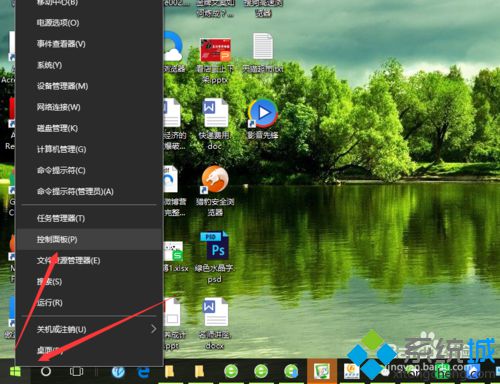
2、点击控制面板选项后,这个时候会打开“控制面板”对话框;
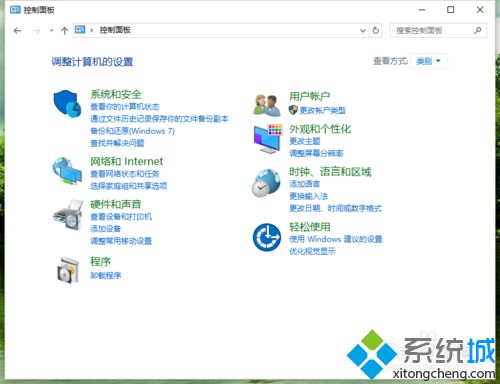
3、在控制面板对话框中,找到“时钟、语言和区域”下的“更换输入法”选项并点击它;
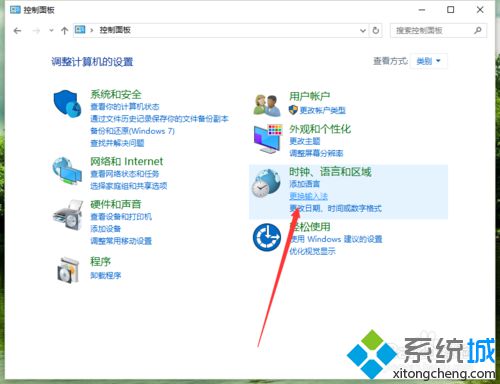
4、点击“更换输入法”选项后,这个时候会打开“语言”对话框;
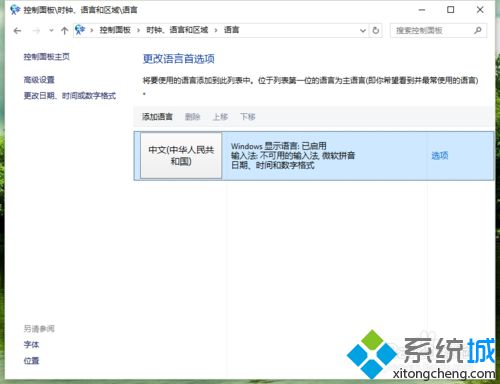
5、在“语言”对话框中,点击右侧选项的“高级设置”选项;
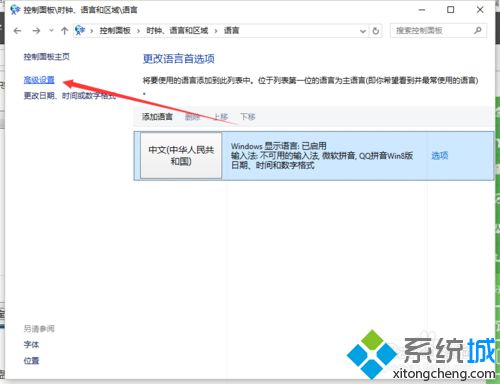
6、在语言高级设置对话框中,将替代默认输入法选择“QQ拼音输入法”,最后点击“保存”按钮即可。
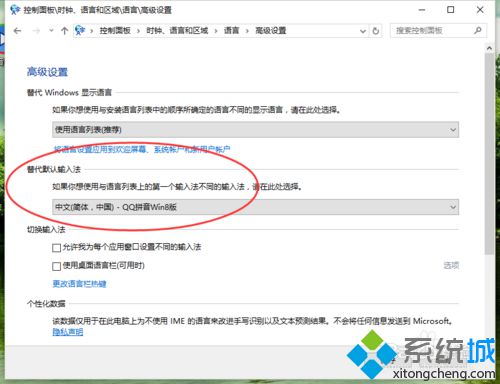
Windows10系统下将QQ拼音输入法设为默认输入法的方法就介绍到这里了。如果你也习惯使用QQ拼音输入法的话,那么不妨试试小编为大家介绍的方法,将其直接设置为系统默认输入法。
相关推荐:
Win10系统下隐藏QQ拼音输入法头像/等级的方法
相关教程:微软拼音输入法2018功放板音频输入接线图必应拼音输入法下载拼音搜狗输入法qq输入法生僻字我告诉你msdn版权声明:以上内容作者已申请原创保护,未经允许不得转载,侵权必究!授权事宜、对本内容有异议或投诉,敬请联系网站管理员,我们将尽快回复您,谢谢合作!










